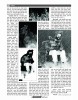হোম > ফটোশপ টিউটোরিয়াল
লেখক পরিচিতি
লেখকের নাম:
আহমেদ ওয়াহিদ মাসুদ
মোট লেখা:৯৮
লেখা সম্পর্কিত
পাবলিশ:
২০১৬ - জানুয়ারী
তথ্যসূত্র:
কমপিউটার জগৎ
লেখার ধরণ:
গ্রাফিক্স
তথ্যসূত্র:
গ্রাফিক্স
ভাষা:
বাংলা
স্বত্ত্ব:
কমপিউটার জগৎ
ফটোশপ টিউটোরিয়াল
নিজেদের ছবি এডিট করতে সবাই পছন্দ করেন। কিন্তু সঠিক উপায় জানা না থাকার কারণে অনেকেই হয়তো তাদের মনমতো এডিট করতে পারেন না। আবার একেকজনের এডিট করার ধরন ও চাহিদা একেকরকম। তবে যে যেভাবেই এডিট করতে চাননা কেন, যে সফটওয়্যারই ব্যবহার করতে চাননা কেন, সে সফটওয়্যার দিয়ে এডিট করার ব্যাপারে যথেষ্ট ধারণা থাকা প্রয়োজন। তবে সবার আগে আসে সফটওয়্যার নির্বাচনের বিষয়। ইন্টারনেটে অনেক সফটওয়্যার পাওয়া যায় ছবি এডিট করার জন্য। এমনকি অনেক অনলাইন টুলও আছে, যেখানে নিজের ছবি আপলোড করলে সুন্দর ইফেক্টসহ এডিট করা সম্ভব হয়। তবে এসব এডিটের একটি কমন বৈশিষ্ট হলো, এডিট করার অপশন খুবই সীমিত। আর এখানেই ফটোশপ প্রাধান্য পায়। ফটোশপ অ্যাডোবির ডেভেলপ করা একটি ছবি এডিট করার সফটওয়্যার, যার মাধ্যমে ইউজার নিজের ইচ্ছেমতো হাজারো রকম এডিট করতে পারেন। আর ফটোশপের এসব ফিচারের জন্যই এটি বিশ্বের সবচেয়ে বেশি ব্যবহার হওয়া ছবি এডিটিং সফটওয়্যার হিসেবে পরিচিতি লাভ করেছে।
ফটোশপে ছবি এডিটের সক্ষমতা কতটা বিসত্মৃত তা বোঝানোর জন্য একটি কথাই বলা যায়। আর তা হলো এর এডিট করার ফিচারের কোনো সীমা নেই। এ লেখায় দেখানো হয়েছে কীভাবে ফটোশপের মাধ্যমে ইউজার তার ছবিতে একই সাথে আগুন ও বৃষ্টির একটি সুন্দর ইফেক্ট দিতে পারেন।
এডিট করার জন্য মডেল হিসেবে চিত্র-১ বেছে নেয়া হয়েছে। প্রথমেই যে কাজটি করতে হবে তা হলো, মডেলকে ব্যাকগ্রাউন্ড থেকে আলাদা করা। ফটোশপে বিভিন্ন উপায়ে ব্যাকগ্রাউন্ড আলাদা করা যায়। তবে ব্যবহারকারীর উচিত হবে লেয়ার মাস্ক ব্যবহার করে ব্যাকগ্রাউন্ড আলাদা করা।
লেয়ার মাস্ক দিয়ে ব্যাকগ্রাউন্ড আলাদা করা : লেয়ার মাস্ক পদ্ধতি ব্যবহার করার আগে জানা দরকার লেয়ার মাস্ক আসলে কী। মাস্কিংয়ের মাধ্যমে কোনো এডিট করা হলো একটি নিরাপদ উপায়। এখানে এডিটিংয়ে কোনো ভুল হলেও আগের ধাপে ফিরে যাওয়ার অপশন থাকে। হিস্টোরি থেকেও আনডু করে ফিরে যাওয়া যায়, তবে তার একটি লিমিট আছে। হিস্টোরির মাধ্যমে নির্দিষ্ট কয়েকটি ধাপে ফিরে যাওয়া যায়, কিন্তু মাস্কিং দিয়ে এডিট করলে সেখানে লিমিট নিয়ে আর ভয় থাকে না। ফটোশপে ইউজার চাইলে মাস্কিংয়ের মাধ্যমে একটি ছবির যেকোনো অংশ হাইড অথবা আনহাইড করতে পারেন। মাস্ক দুই রকম- লেয়ার মাস্ক ও ভেক্টর মাস্ক। লেয়ার মাস্ক রেজ্যুলেশন নির্ভরশীল বিটম্যাপ ছবি, যা বিভিন্ন টুল দিয়ে এডিট করা যায়। আর ভেক্টর মাস্ক হলো শেপ নির্ভরশীল মাস্ক, অর্থাৎ এটি রেজ্যুলেশনের ওপর নির্ভর করে না। আর তাই এখানে কোনো পিক্সেল হারানোরও ভয় থাকে না। তবে এখানে লেয়ার মাস্কের ব্যবহার দেখানো হবে। চিত্র-২-এ মাস্কিংগুলোর একটি উদাহরণ দেয়া হলো। চিত্রে দেখা যাচ্ছে লেয়ার মাস্কের থাম্বনেইল আসলে মূল লেয়ারের একটি গ্রে স্কেল ভার্সন দেখায় এবং ভেক্টর মাস্ক মূল লেয়ারের ক্লিপ করা একটি পাথ দেখায়।
লেয়ার মাস্কের মাধ্যমে মাস্ক করা অংশ মূল ছবিতে অ্যাড অথবা রিমুভ করা যায়। যেহেতু লেয়ার মাস্ক একটি গ্রে স্কেল লেয়ার তাই এখানে যে অংশ কালো কালার করা হবে মূল ছবিতে সে অংশ হাইড হয়ে যাবে, আর যে অংশ সাদা কালার করা হবে মূল ছবিতে সে অংশ দেখা যাবে। আর সবসময় খেয়াল রাখতে হবে, যদি ওয়ার্কস্পেসে মাত্র একটি লেয়ার থাকে তাহলে সাধারণত তা লক করা থাকে বা ব্যাকগ্রাউন্ড নামে থাকে, যাকে এডিট করা যায় না। সে ক্ষেত্রে লেয়ারটিতে রাইট বাটন ক্লিক করে লেয়ার ফ্রম ব্যাকগ্রাউন্ড অপশনটি ক্লিক করে লেয়ারে কনভার্ট করে নিতে হবে বা লক খুলে নিতে হবে, না হলে মাস্ক তৈরি করা যাবে না।
এখানে মডেলের ছবি ব্যাকগ্রাউন্ড থেকে আলাদা করার জন্য প্রথমে একটি মাস্ক অ্যাপস্নাই করা হয়েছে। তারপর মাস্কে পুরোটা সাদা কালার দিয়ে ফিল করা হয়েছে। তাই মূল ছবির সবকিছু দেখা যাবে। এবার একটি ব্রাশ সিলেক্ট করে (যেকোনো সাইজের হলেই হবে, কিন্তু হার্ড ব্রাশ হতে হবে) কালো কালার দিয়ে পেইন্ট করতে হবে। ইউজার যে যে অংশ হাইড করতে চান (এ ক্ষেত্রে ব্যাকগ্রাউন্ড), সেই অংশগুলো কালার করতে হবে। চিত্র-৩-এ দেখানো হলো কালার করার পর মাস্ক, মূল ছবি এবং লেয়ার দেখতে কেমন হয়। এখানে নিচে একটি কালো ব্যাকগ্রাউন্ড দেয়া হয়েছে যাতে বোঝা যায় ঠিকমতো মাস্কিং হলো কিনা। এখন মাস্কে রাইট বাটন ক্লিক করে অ্যাপস্নাই করলে মাস্কটি অ্যাপস্নাই হয়ে যাবে।
ব্যাকগ্রাউন্ড এডিট করা : ব্যাকগ্রাউন্ড এডিট করার মূল উদ্দেশ্য হলো আগুনের জন্য নিচের দিকে হাল্কা সোনালি গ্র্যাডিয়েন্ট এবং উপরের দিকে বৃষ্টির জন্য হাল্কা নিল গ্র্যাডিয়েন্ট দিতে হবে। চিত্র-৪-এ দেখানো হলো কীভাবে এবং কোথায় গ্র্যাডিয়েন্ট দিতে হবে। কোথাও লিনিয়ার এবং কোথাও র¨vডিয়াল গ্র্যাডিয়েন্ট দিতে হবে। গ্র্যাডিয়েন্ট প্যাটার্ন সিলেক্ট করার সময় একদিকে কালার এবং একদিকে ট্রান্সপারেন্ট রাখতে হবে।
আগুনের ইফেক্ট :আগুনের ইফেক্টের জন্য ইন্টারনেট থেকে একটি আলাদা আগুনের ছবি ডাউনলোড করতে হবে। এখানে চিত্র-৫ আগুনের ইফেক্টের জন্য ব্যবহার হয়েছে। প্রথমে মডেলের ছবির লেয়ারের নিচে আগুনের ছবিটি পেস্ট করতে হবে। তারপর আগুনের লেয়ারটির ওপর রাইট বাটন ক্লিক করে বেস্নন্ডিং অপশন ক্লিক করলে বেস্নন্ডিং মেনু আসবে। সেখান থেকে বেস্নন্ডিং মোড নরমাল থেকে স্ক্রিন সিলেক্ট করতে হবে। আগুনের ছবিটির মাঝে শুধু কালো ব্যাকগ্রাউন্ড ও আগুনের ছবি ছিল। স্ক্রিন মোড দেয়াতে কালো ব্যাকগ্রাউন্ড চলে যাবে। এবার আগুনের লেয়ারের একটি ডুপ্লিকেট তৈরি করে মডেলের লেয়ারের ওপরে রাখতে হবে। এখানে আর আলাদাভাবে স্ক্রিন মোড সিলেক্ট করতে হবে না, কারণ লেয়ার ডুপ্লিকেট করার সময় লেয়ারের স্টাইলও কপি হয়ে যায়। এভাবে দুটি লেয়ার তৈরি করলে মডেলের সামনেও আগুন থাকবে, পেছনেও আগুন থাকবে। এবার আগুনের লেয়ার দুটির প্রত্যেকটি আলাদাভাবে সিলেক্ট করে ইমেজঅ্যাডজাস্টমেন্টহিউ/স্যাচুরেশন অপশন থেকে হিউ/স্যাচুরেশন ঠিক করতে হবে। এখানে দুটি লেয়ারের ক্ষেত্রেই স্যাচুরেশন+১০০ বাড়িয়ে দেয়া হয়েছে যাতে আগুনের রং অনেক বেশি লালচে হয়। এতক্ষণ যে আগুনের ছবি নিয়ে কাজ করা হলো তাতে নিচের সম্পূর্ণ অংশেই আগুন আছে। এবার চিত্র-৬-এর মতো আরেকটি আগুনের ছবি ডাউনলোড করে একই পদ্ধতিতে বেস্নন্ডিং অপশন অ্যাপস্নাই করে মডেলের পেছনে সেট করতে হবে (মডেলের লেয়ারের নিচে)। এই আগুনের ছবির বৈশিষ্ট হলো এখানে এক পাশ থেকে আগুন আসছে বলে মনে হয়।
মডেল এডিট করা : এবার মডেলের লাইটিং নিয়ে কিছু এডিট করতে হবে। মূল ধারণা হলো মডেলের এবং ড্রামের যেখানে আগুন লাগছে সেখানে উজ্জ্বল হবে এবং যেখানে আগুন লাগছে না সেখানে অন্ধকার হবে। এজন্য মডেলের লেয়ারের ওপরে আরেকটি লেয়ার তৈরি করে তার নাম দেয়া যাক বার্ন। এখানে একটি সফট ব্রাশ দিয়ে একইসাথে কালো এবং সাদা কালারে পেইন্ট করতে হবে। চিত্র-৭-এ দেখানো হলো কোথায় কোথায় সাদা কালার এবং কোথায় কোথায় কালো কালারে পেইন্ট করতে হবে। আর লেয়ারের বেস্নন্ডিং অপশন ওভারলে সিলেক্ট করে অপাসিটি ৩০ শতাংশে রাখতে হবে। আর যেসব জায়গায় শ্যাডো আছে (যেমন কাপরের ভাঁজে), সেখানে অবশ্যই কালো কালারে পেইন্ট করতে হবে। আগুনের আলো মুখম-লে প্রতিফলিত হবে, তাই মুখে সাদা কালারে পেইন্ট করা উচিত। তবে এখানে মুখম-ল এমনিতেই উজ্জ্বল দেখাচ্ছে, তাই আর আলাদা করে পেইন্ট করা হলো না।
বৃষ্টির ইফেক্ট : বৃষ্টির ইফেক্টের জন্য পুরনো একটি পদ্ধতি ব্যবহার করা হবে। সবার ওপরে একটি লেয়ার তৈরি করে নাম দেয়া যাক রেইন। এবার ফিল্টারনয়েজঅ্যাড নয়েজ অপশনে ক্লিক করলে নয়েজের ডায়ালগ বক্স আসবে। এখান থেকে ডিস্ট্রিবিউশন ইউনিফর্ম, অ্যামাউন্ট ১০০ শতাংশ দিয়ে মনোক্রোম্যাটিক অপশন সিলেক্ট করে ওকে করলে বৃষ্টির একটি ইফেক্ট পাওয়া যাবে। এবার এডিটঅ্যাডজাস্টমেন্টকার্ভ অপশন সিলেক্ট করলে কার্ভের ডায়ালগ বক্স আসবে। এখান থেকে নিচের বাম ও ডান দিকের অ্যাঙ্কর পয়েন্ট সরিয়ে গ্রাফের দুই প্রান্তে আনতে হবে। তবে এ ক্ষেত্রে ইউজারের কিছু পরীক্ষা করলে সবচেয়ে ভালো হয়। সবশেষে বৃষ্টির ফোটা অ্যাড করার পালা। এর জন্য ব্রাশ অপশন থেকে গ্র্যাস ব্রাশটি সিলেক্ট করে ইউজারের মনমতো সাইজ দিয়ে মডেলের যে যে অংশে বৃষ্টির ফোঁটা দেখতে পাওয়ার কথা, সেসব স্থানে পেইন্ট করতে হবে। সবকিছু ঠিকমতো করলে চিত্র-৮-এর মতো সুন্দর একটি ছবি পাওয়া যাবে।
ফটোশপ একটি অত্যন্ত অ্যাডভান্সড সফটওয়্যার। ঠিকমতো ব্যবহার শিখলে এটি দিয়ে সব ধরনের এডিট করা সম্ভব।
ফিডব্যাক : wahid_cseaust@yahoo.com
ফটোশপে ছবি এডিটের সক্ষমতা কতটা বিসত্মৃত তা বোঝানোর জন্য একটি কথাই বলা যায়। আর তা হলো এর এডিট করার ফিচারের কোনো সীমা নেই। এ লেখায় দেখানো হয়েছে কীভাবে ফটোশপের মাধ্যমে ইউজার তার ছবিতে একই সাথে আগুন ও বৃষ্টির একটি সুন্দর ইফেক্ট দিতে পারেন।
এডিট করার জন্য মডেল হিসেবে চিত্র-১ বেছে নেয়া হয়েছে। প্রথমেই যে কাজটি করতে হবে তা হলো, মডেলকে ব্যাকগ্রাউন্ড থেকে আলাদা করা। ফটোশপে বিভিন্ন উপায়ে ব্যাকগ্রাউন্ড আলাদা করা যায়। তবে ব্যবহারকারীর উচিত হবে লেয়ার মাস্ক ব্যবহার করে ব্যাকগ্রাউন্ড আলাদা করা।
লেয়ার মাস্ক দিয়ে ব্যাকগ্রাউন্ড আলাদা করা : লেয়ার মাস্ক পদ্ধতি ব্যবহার করার আগে জানা দরকার লেয়ার মাস্ক আসলে কী। মাস্কিংয়ের মাধ্যমে কোনো এডিট করা হলো একটি নিরাপদ উপায়। এখানে এডিটিংয়ে কোনো ভুল হলেও আগের ধাপে ফিরে যাওয়ার অপশন থাকে। হিস্টোরি থেকেও আনডু করে ফিরে যাওয়া যায়, তবে তার একটি লিমিট আছে। হিস্টোরির মাধ্যমে নির্দিষ্ট কয়েকটি ধাপে ফিরে যাওয়া যায়, কিন্তু মাস্কিং দিয়ে এডিট করলে সেখানে লিমিট নিয়ে আর ভয় থাকে না। ফটোশপে ইউজার চাইলে মাস্কিংয়ের মাধ্যমে একটি ছবির যেকোনো অংশ হাইড অথবা আনহাইড করতে পারেন। মাস্ক দুই রকম- লেয়ার মাস্ক ও ভেক্টর মাস্ক। লেয়ার মাস্ক রেজ্যুলেশন নির্ভরশীল বিটম্যাপ ছবি, যা বিভিন্ন টুল দিয়ে এডিট করা যায়। আর ভেক্টর মাস্ক হলো শেপ নির্ভরশীল মাস্ক, অর্থাৎ এটি রেজ্যুলেশনের ওপর নির্ভর করে না। আর তাই এখানে কোনো পিক্সেল হারানোরও ভয় থাকে না। তবে এখানে লেয়ার মাস্কের ব্যবহার দেখানো হবে। চিত্র-২-এ মাস্কিংগুলোর একটি উদাহরণ দেয়া হলো। চিত্রে দেখা যাচ্ছে লেয়ার মাস্কের থাম্বনেইল আসলে মূল লেয়ারের একটি গ্রে স্কেল ভার্সন দেখায় এবং ভেক্টর মাস্ক মূল লেয়ারের ক্লিপ করা একটি পাথ দেখায়।
লেয়ার মাস্কের মাধ্যমে মাস্ক করা অংশ মূল ছবিতে অ্যাড অথবা রিমুভ করা যায়। যেহেতু লেয়ার মাস্ক একটি গ্রে স্কেল লেয়ার তাই এখানে যে অংশ কালো কালার করা হবে মূল ছবিতে সে অংশ হাইড হয়ে যাবে, আর যে অংশ সাদা কালার করা হবে মূল ছবিতে সে অংশ দেখা যাবে। আর সবসময় খেয়াল রাখতে হবে, যদি ওয়ার্কস্পেসে মাত্র একটি লেয়ার থাকে তাহলে সাধারণত তা লক করা থাকে বা ব্যাকগ্রাউন্ড নামে থাকে, যাকে এডিট করা যায় না। সে ক্ষেত্রে লেয়ারটিতে রাইট বাটন ক্লিক করে লেয়ার ফ্রম ব্যাকগ্রাউন্ড অপশনটি ক্লিক করে লেয়ারে কনভার্ট করে নিতে হবে বা লক খুলে নিতে হবে, না হলে মাস্ক তৈরি করা যাবে না।
এখানে মডেলের ছবি ব্যাকগ্রাউন্ড থেকে আলাদা করার জন্য প্রথমে একটি মাস্ক অ্যাপস্নাই করা হয়েছে। তারপর মাস্কে পুরোটা সাদা কালার দিয়ে ফিল করা হয়েছে। তাই মূল ছবির সবকিছু দেখা যাবে। এবার একটি ব্রাশ সিলেক্ট করে (যেকোনো সাইজের হলেই হবে, কিন্তু হার্ড ব্রাশ হতে হবে) কালো কালার দিয়ে পেইন্ট করতে হবে। ইউজার যে যে অংশ হাইড করতে চান (এ ক্ষেত্রে ব্যাকগ্রাউন্ড), সেই অংশগুলো কালার করতে হবে। চিত্র-৩-এ দেখানো হলো কালার করার পর মাস্ক, মূল ছবি এবং লেয়ার দেখতে কেমন হয়। এখানে নিচে একটি কালো ব্যাকগ্রাউন্ড দেয়া হয়েছে যাতে বোঝা যায় ঠিকমতো মাস্কিং হলো কিনা। এখন মাস্কে রাইট বাটন ক্লিক করে অ্যাপস্নাই করলে মাস্কটি অ্যাপস্নাই হয়ে যাবে।
ব্যাকগ্রাউন্ড এডিট করা : ব্যাকগ্রাউন্ড এডিট করার মূল উদ্দেশ্য হলো আগুনের জন্য নিচের দিকে হাল্কা সোনালি গ্র্যাডিয়েন্ট এবং উপরের দিকে বৃষ্টির জন্য হাল্কা নিল গ্র্যাডিয়েন্ট দিতে হবে। চিত্র-৪-এ দেখানো হলো কীভাবে এবং কোথায় গ্র্যাডিয়েন্ট দিতে হবে। কোথাও লিনিয়ার এবং কোথাও র¨vডিয়াল গ্র্যাডিয়েন্ট দিতে হবে। গ্র্যাডিয়েন্ট প্যাটার্ন সিলেক্ট করার সময় একদিকে কালার এবং একদিকে ট্রান্সপারেন্ট রাখতে হবে।
আগুনের ইফেক্ট :আগুনের ইফেক্টের জন্য ইন্টারনেট থেকে একটি আলাদা আগুনের ছবি ডাউনলোড করতে হবে। এখানে চিত্র-৫ আগুনের ইফেক্টের জন্য ব্যবহার হয়েছে। প্রথমে মডেলের ছবির লেয়ারের নিচে আগুনের ছবিটি পেস্ট করতে হবে। তারপর আগুনের লেয়ারটির ওপর রাইট বাটন ক্লিক করে বেস্নন্ডিং অপশন ক্লিক করলে বেস্নন্ডিং মেনু আসবে। সেখান থেকে বেস্নন্ডিং মোড নরমাল থেকে স্ক্রিন সিলেক্ট করতে হবে। আগুনের ছবিটির মাঝে শুধু কালো ব্যাকগ্রাউন্ড ও আগুনের ছবি ছিল। স্ক্রিন মোড দেয়াতে কালো ব্যাকগ্রাউন্ড চলে যাবে। এবার আগুনের লেয়ারের একটি ডুপ্লিকেট তৈরি করে মডেলের লেয়ারের ওপরে রাখতে হবে। এখানে আর আলাদাভাবে স্ক্রিন মোড সিলেক্ট করতে হবে না, কারণ লেয়ার ডুপ্লিকেট করার সময় লেয়ারের স্টাইলও কপি হয়ে যায়। এভাবে দুটি লেয়ার তৈরি করলে মডেলের সামনেও আগুন থাকবে, পেছনেও আগুন থাকবে। এবার আগুনের লেয়ার দুটির প্রত্যেকটি আলাদাভাবে সিলেক্ট করে ইমেজঅ্যাডজাস্টমেন্টহিউ/স্যাচুরেশন অপশন থেকে হিউ/স্যাচুরেশন ঠিক করতে হবে। এখানে দুটি লেয়ারের ক্ষেত্রেই স্যাচুরেশন+১০০ বাড়িয়ে দেয়া হয়েছে যাতে আগুনের রং অনেক বেশি লালচে হয়। এতক্ষণ যে আগুনের ছবি নিয়ে কাজ করা হলো তাতে নিচের সম্পূর্ণ অংশেই আগুন আছে। এবার চিত্র-৬-এর মতো আরেকটি আগুনের ছবি ডাউনলোড করে একই পদ্ধতিতে বেস্নন্ডিং অপশন অ্যাপস্নাই করে মডেলের পেছনে সেট করতে হবে (মডেলের লেয়ারের নিচে)। এই আগুনের ছবির বৈশিষ্ট হলো এখানে এক পাশ থেকে আগুন আসছে বলে মনে হয়।
মডেল এডিট করা : এবার মডেলের লাইটিং নিয়ে কিছু এডিট করতে হবে। মূল ধারণা হলো মডেলের এবং ড্রামের যেখানে আগুন লাগছে সেখানে উজ্জ্বল হবে এবং যেখানে আগুন লাগছে না সেখানে অন্ধকার হবে। এজন্য মডেলের লেয়ারের ওপরে আরেকটি লেয়ার তৈরি করে তার নাম দেয়া যাক বার্ন। এখানে একটি সফট ব্রাশ দিয়ে একইসাথে কালো এবং সাদা কালারে পেইন্ট করতে হবে। চিত্র-৭-এ দেখানো হলো কোথায় কোথায় সাদা কালার এবং কোথায় কোথায় কালো কালারে পেইন্ট করতে হবে। আর লেয়ারের বেস্নন্ডিং অপশন ওভারলে সিলেক্ট করে অপাসিটি ৩০ শতাংশে রাখতে হবে। আর যেসব জায়গায় শ্যাডো আছে (যেমন কাপরের ভাঁজে), সেখানে অবশ্যই কালো কালারে পেইন্ট করতে হবে। আগুনের আলো মুখম-লে প্রতিফলিত হবে, তাই মুখে সাদা কালারে পেইন্ট করা উচিত। তবে এখানে মুখম-ল এমনিতেই উজ্জ্বল দেখাচ্ছে, তাই আর আলাদা করে পেইন্ট করা হলো না।
বৃষ্টির ইফেক্ট : বৃষ্টির ইফেক্টের জন্য পুরনো একটি পদ্ধতি ব্যবহার করা হবে। সবার ওপরে একটি লেয়ার তৈরি করে নাম দেয়া যাক রেইন। এবার ফিল্টারনয়েজঅ্যাড নয়েজ অপশনে ক্লিক করলে নয়েজের ডায়ালগ বক্স আসবে। এখান থেকে ডিস্ট্রিবিউশন ইউনিফর্ম, অ্যামাউন্ট ১০০ শতাংশ দিয়ে মনোক্রোম্যাটিক অপশন সিলেক্ট করে ওকে করলে বৃষ্টির একটি ইফেক্ট পাওয়া যাবে। এবার এডিটঅ্যাডজাস্টমেন্টকার্ভ অপশন সিলেক্ট করলে কার্ভের ডায়ালগ বক্স আসবে। এখান থেকে নিচের বাম ও ডান দিকের অ্যাঙ্কর পয়েন্ট সরিয়ে গ্রাফের দুই প্রান্তে আনতে হবে। তবে এ ক্ষেত্রে ইউজারের কিছু পরীক্ষা করলে সবচেয়ে ভালো হয়। সবশেষে বৃষ্টির ফোটা অ্যাড করার পালা। এর জন্য ব্রাশ অপশন থেকে গ্র্যাস ব্রাশটি সিলেক্ট করে ইউজারের মনমতো সাইজ দিয়ে মডেলের যে যে অংশে বৃষ্টির ফোঁটা দেখতে পাওয়ার কথা, সেসব স্থানে পেইন্ট করতে হবে। সবকিছু ঠিকমতো করলে চিত্র-৮-এর মতো সুন্দর একটি ছবি পাওয়া যাবে।
ফটোশপ একটি অত্যন্ত অ্যাডভান্সড সফটওয়্যার। ঠিকমতো ব্যবহার শিখলে এটি দিয়ে সব ধরনের এডিট করা সম্ভব।
ফিডব্যাক : wahid_cseaust@yahoo.com
পাঠকের মন্তব্য
অনুরূপ লেখা